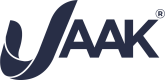Liveness
Esta sección proporciona una guía detallada sobre el uso del panel de control del servicio Liveness de JAAK, el cual permite a las empresas verificar la autenticidad de una persona.
El panel de control presenta una interfaz intuitiva que facilita la visualización y gestión de la autenticidad de una persona. Se abordarán las funciones principales, la navegación por la interfaz, la interpretación de los resultados y la utilización de las herramientas disponibles. Además, se presentarán ejemplos prácticos y casos de uso para ejemplificar su aplicación en diversos escenarios, lo que ayudará a los usuarios a mejorar la precisión y eficiencia en la autenticación de la prueba de vida.
Características Principales
La plataforma web Dashboard Nfury brinda las siguientes opciones para monitoreo y recopilación de datos del producto Liveness una vez integrado:
- Estadísticas: En esta opción puedes encontrar un conjunto de gráficas que permiten la lectura eficiente de datos que se han recopilado de todas las peticiones realizadas al producto.
- Eventos: En esta opción puedes encontrar información detallada de cada petición que se ha hecho a los servicios del producto.
- Prueba de vida: Esta opción te permite utilizar el sistema Liveness para realizar una prueba de vida de manera inmediata.
Empezando
Para proceder, es indispensable contar con un usuario y contraseña previamente facilitado por el equipo de JAAK así como contar con el producto Liveness dentro de tu contrato, de no ser así contacte a [email protected] o [email protected] para obtener acceso e información de nuestros servicios.
Ingresa al panel
Dentro del panel de administrador, dirigiéndote a la sección de Liveness podrás encontrar las diferentes funcionalidades disponibles disponibles Estadísticas, Eventos y Comparador Facial.
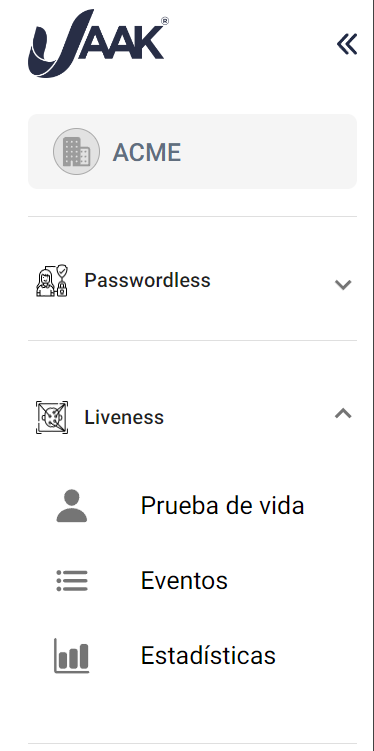
Prueba de vida
En esta página podrás realizar una prueba de vida utilizando el sistema Liveness de manera directa. Para hacerla realiza el siguiente procedimiento:
1. Inicia el proceso de Autentificación
En la página, da click sobre el botón “Iniciar“ para dar comienzo a la autorización de los permisos de cámara y el inicio de la prueba.
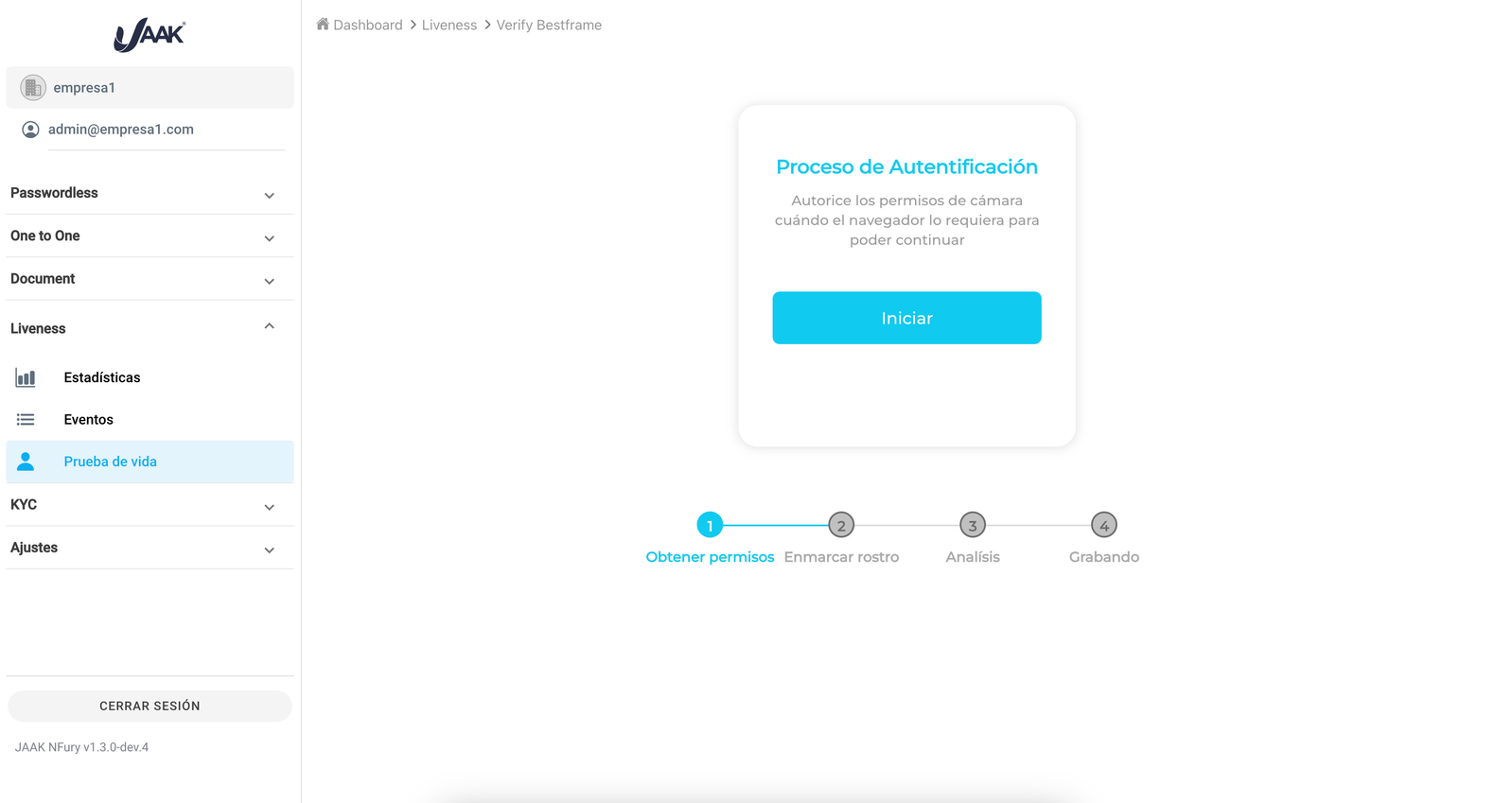
2. Enmarca el Rostro
Coloca tu rostro sobre el ovalo marcado para la captura del video, este se iniciara automáticamente.
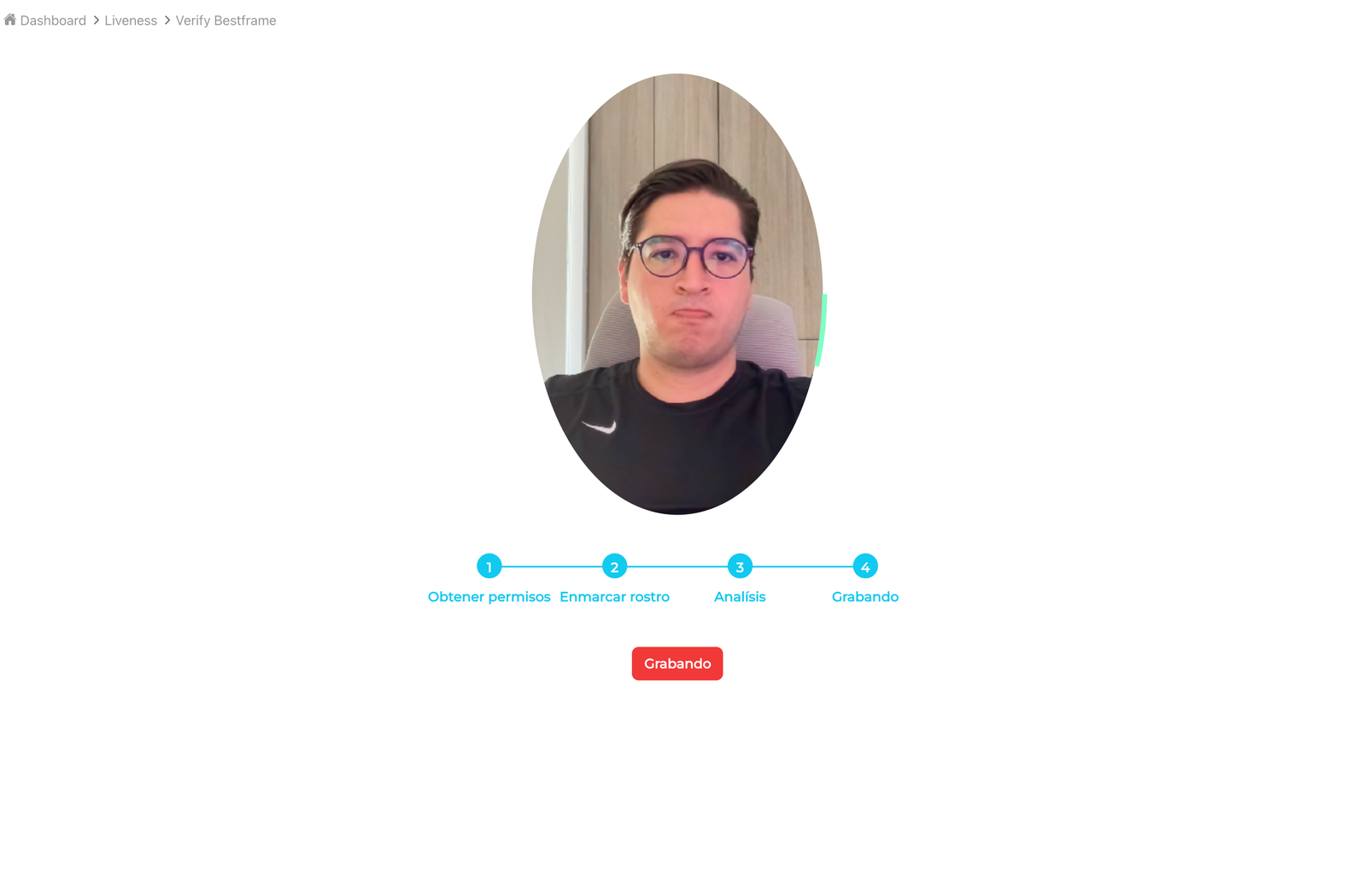
3. Respuesta de Liveness
Una vez se haya completado el proceso podremos observar los resultados y el score obtenido.
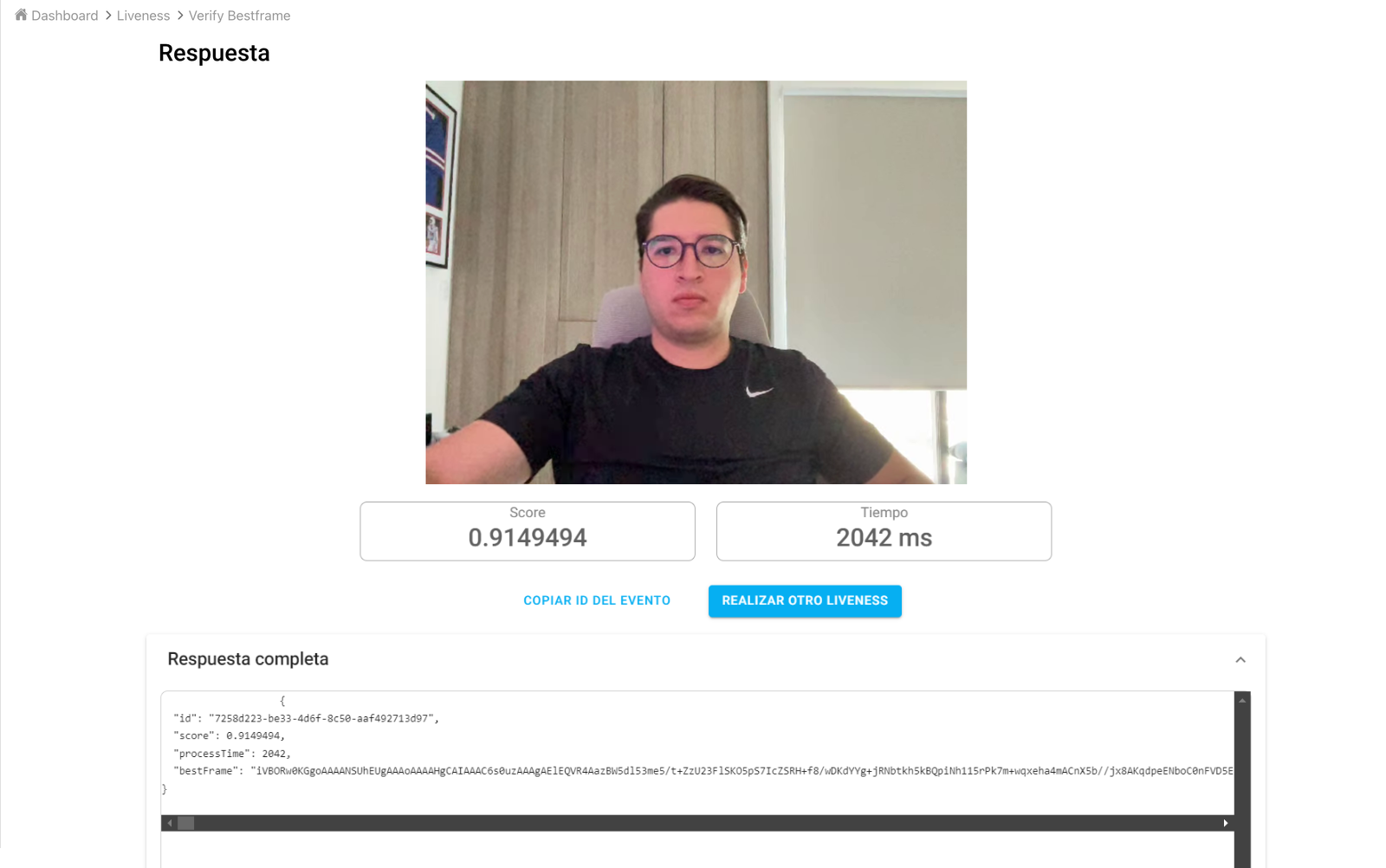
Aviso: Puedes apoyarte de los botones “Copiar ID del evento“ para realizar la búsqueda del evento en la página de eventos o puedes dar click “Realizar otro Liveness“ para reiniciar la prueba de vida.
Updated about 2 months ago